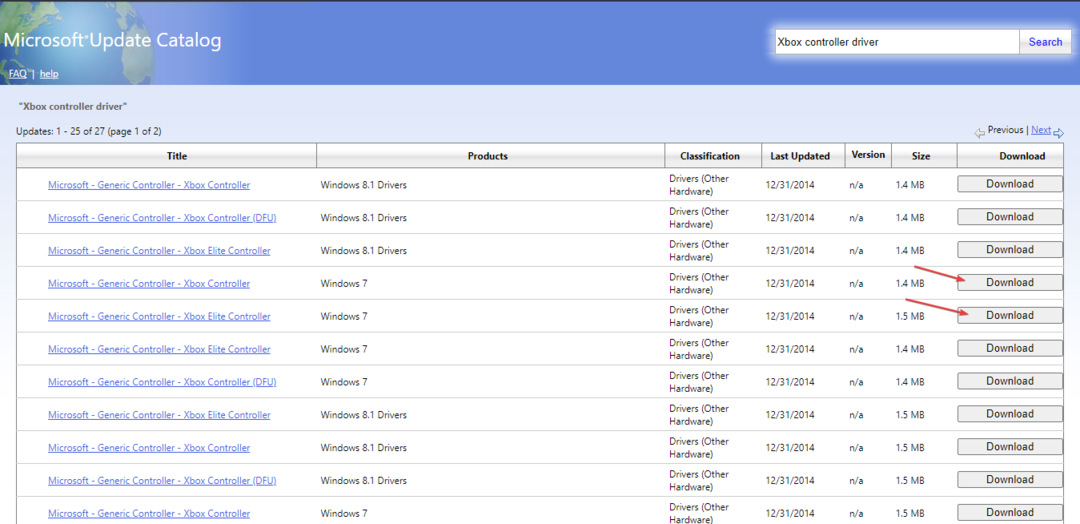Ši programinė įranga ištaisys įprastas kompiuterio klaidas, apsaugos jus nuo failų praradimo, kenkėjiškų programų, aparatinės įrangos gedimų ir optimizuos jūsų kompiuterį, kad jis būtų maksimaliai efektyvus. Išspręskite kompiuterio problemas ir pašalinkite virusus dabar atlikdami 3 paprastus veiksmus:
- Atsisiųskite „Restoro“ kompiuterio taisymo įrankį pateikiamas kartu su patentuotomis technologijomis (galima įsigyti patentą čia).
- Spustelėkite Paleiskite nuskaitymą rasti „Windows“ problemų, kurios gali sukelti kompiuterio problemų.
- Spustelėkite Taisyti viską išspręsti problemas, turinčias įtakos jūsų kompiuterio saugumui ir našumui
- „Restoro“ atsisiuntė 0 skaitytojų šį mėnesį.
The „Xbox One“ valdiklis galima naudoti žaidimams kompiuteriu. Valdiklio naudojimas kompiuteryje gali suteikti jums visiškai naują būdą mėgautis žaidimais. Šiame straipsnyje aptarsime problemas, susijusias su belaidžiu valdikliu ir jo adapteriu. Jei kyla problemų dėl „Xbox One“ belaidžio valdiklio neveikimo sistemoje „Windows 10“, tada jums padės toliau pateikiami pataisymai.
Tačiau pirmiausia norėdami įsitikinti, kad valdiklis veikia tinkamai, parodysime instrukcijas, kaip tinkamai prijungti „Xbox One“ belaidį valdiklį prie „Windows 10“ kompiuterio.
Kaip prijungti „Xbox One“ valdiklį prie kompiuterio
Yra dviejų tipų valdikliai, kurie nenaudoja USB kabelio prisijungdami prie kompiuterio. Vienas tipas vadinamas a belaidis valdiklis o kitas tipas naudoja „Bluetooth“ ryšiui užmegzti. Toliau pateikiamos instrukcijos, kaip nustatyti belaidžius valdiklius ir „Bluetooth“ valdiklius.
„Xbox“ belaidis valdiklis
Jei jūsų „Xbox One“ valdiklis gali naudoti a USB kabelis, tada viskas, ką jums reikia padaryti, tai prijungti prie kompiuterio. „Microsoft“ optimizavo „Windows 10“, kad iš karto aptiktų jūsų valdiklį. Tačiau jei naudojate belaidį valdiklį, turėsite atlikti keletą papildomų veiksmų. Štai kaip prijungti belaidį valdiklį prie „Windows 10“ kompiuterio:
- Eikite į nustatymus. Atlikite tai paspausdami „Windows“ klavišą ir tada spustelėjus ant pritaikytapiktogramą kairėje meniu pradžios pusėje. Tai atvers nustatymų langą.

- Tada spustelėkite prietaiso skyriuje nustatymų lange.
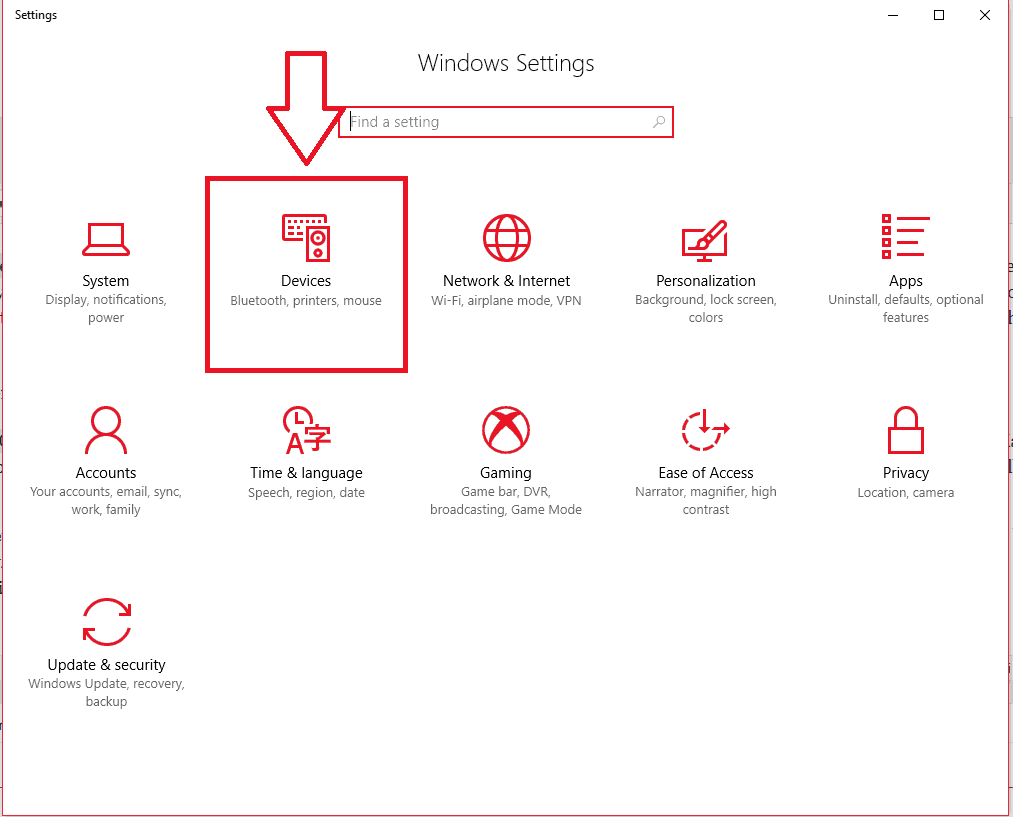
- Lango viršuje turėtumėte pamatyti parinktį pavadinimu „Pridėti „Bluetooth“ ir kitą įrenginį “. Pasirinkite tą parinktį.
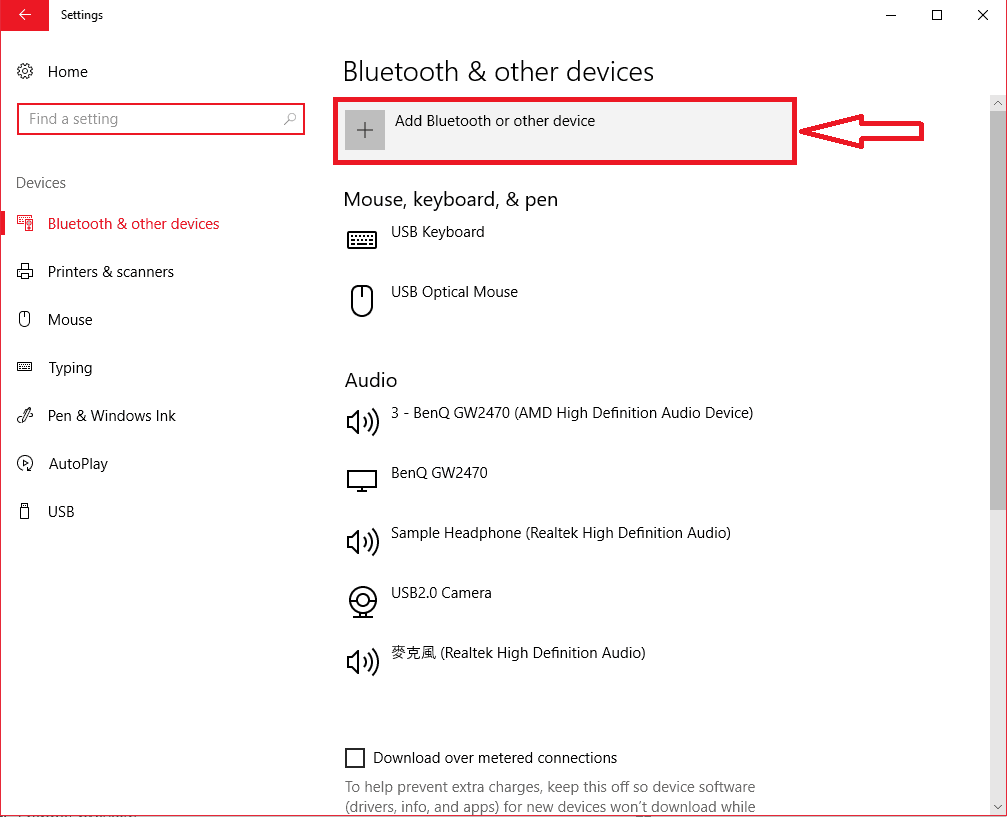
- Kai būsite naujame dialogo lange, pasirinkite parinktįPasirinkite visa kita‘. Šalia turėtų būti didelis pliuso ženklas. Spustelėkite jį.
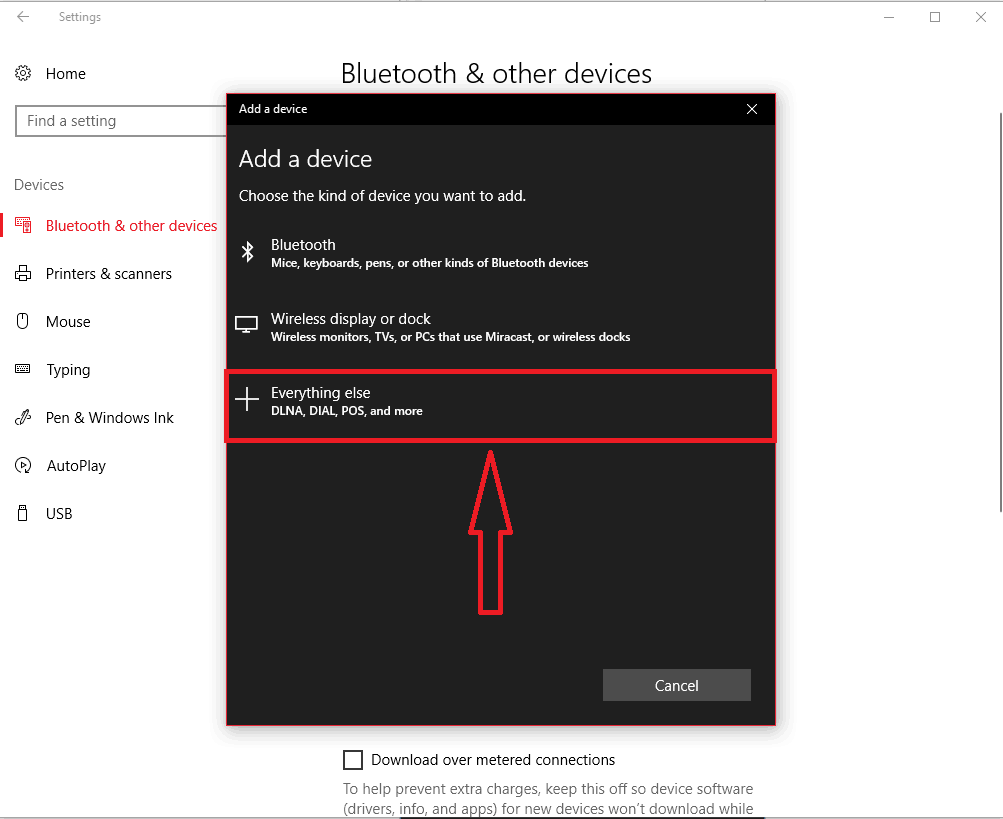
- Turėtumėte pamatyti „Xbox One“ valdiklio įrenginį, spustelėkite ant jo ir paspauskite padaryta.
Svarbu pažymėti, kad prie vieno kompiuterio vienu metu galite prijungti tik iki 8 įprastų valdiklių. Jei jūsų valdikliai turi „Xbox Chat“ ausines, vienu metu galite prijungti tik 4 valdiklius. Be to, jei jose yra stereofoninės „Xbox“ ausinės, vienu metu galite prijungti tik dvi.
- Susijęs straipsnis:NUSTATYTI: „Xbox App Server“ užblokuotas ryšys sistemoje „Windows 10“
„Bluetooth“ valdiklis
Svarbu pažymėti, kad tik tam tikri valdikliai turi „Bluetooth“ galimybes. Jei nesate tikri, ar turite valdiklį su „Bluetooth“ funkcijomis, galite sužinoti toliau pateiktą paveikslėlį. 
Paveikslėlyje apatinis valdiklis turi „Bluetooth“ galimybes. Atkreipkite dėmesį, kaip „Xbox“ mygtukas apačioje yra valdiklio veido dalis. Nors viršuje yra „Xbox“ mygtukas viršutinėje valdiklio dalyje. Taip atskiriate įprastą belaidį valdiklį nuo „Bluetooth“ belaidžio valdiklio.
Būtina žinoti, kad norint, kad kompiuteryje turėtumėte turėti „Windows 10 Anniversary Update“ „Bluetooth“ valdikliai dirbti. Taip pat vienu metu galite prijungti tik vieną „Bluetooth“ valdiklį. Štai kaip galite prijungti „Bluetooth“ valdiklį:
- Atnaujinkite kompiuterį atnaujindami jubiliejų, jei to dar nepadarėte.
- Įjunkite valdiklį paspausdami didelį „Xbox“ mygtuką valdiklio viduryje.
- Valdiklio viršuje bus valdiklio įrišimo mygtukas. Turėsite paspausti ir palaikyti apie tris sekundes.
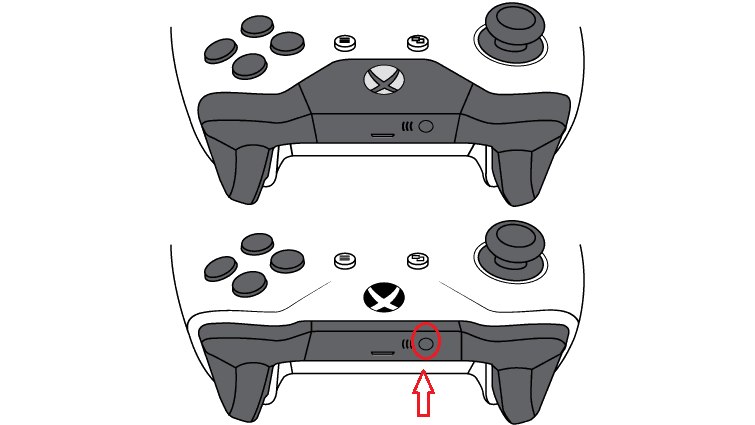
- Kompiuteryje turėsite eiti į Nustatymai> Įrenginys> „Bluetooth“ ir kitas įrenginys
- Spustelėkite papildyti„Bluetooth“, tada ant „Bluetooth“ skyriuje apie naują langą.
- Turėtumėte rasti savo „Xbox One“ valdiklį, jei jis įjungtas.
Kaip išspręsti įprastas „Xbox One“ belaidžio valdiklio ryšio problemas sistemoje „Windows 10“
Dabar, kai žinote, kaip tinkamai prijungti valdiklius prie „Windows 10“ kompiuterio, aptarsime kitas problemas, su kuriomis galite susidurti, kai neveikia „Xbox One“ valdiklis. Dažniausiai ryšio problemą sukelia belaidis adapteris neveikia tinkamai. Taigi, žemiau yra sąrašas problemų, kurios padės išspręsti adapterio problemas, kurios gali kilti jūsų „Windows 10“ kompiuteryje.
- Įdiekite naujausius naujinimus ir iš naujo įdiekite tvarkykles
- Patikrinkite nustatymus ir nustatykite, kad belaidis adapteris būtų įjungtas pagal numatytuosius nustatymus
- Išbandykite valdiklį kitame įrenginyje
- Patikrinkite, ar netrukdo metaliniai daiktai.
Belaidis adapteris nebuvo automatiškai įdiegtas
Paleiskite sistemos nuskaitymą, kad rastumėte galimų klaidų

Atsisiųskite „Restoro“
Kompiuterio taisymo įrankis

Spustelėkite Paleiskite nuskaitymą rasti „Windows“ problemų.

Spustelėkite Taisyti viską išspręsti patentuotų technologijų problemas.
Paleiskite kompiuterio nuskaitymą naudodami „Restoro“ taisymo įrankį, kad rastumėte klaidų, sukeliančių saugumo problemas ir sulėtėjimą. Baigus nuskaityti, taisymo procesas sugadintus failus pakeis naujais „Windows“ failais ir komponentais.
Jei belaidis adapteris automatiškai neįdiegiamas „Windows 10“ kompiuteryje, pirmiausia turėsite įsitikinti, ar jūsų kompiuteris prijungtas prie interneto ir ar jame yra naujausių naujinimų. Taip pat norėsite pabandyti iš naujo įdiegti tvarkykles tuo atveju, jei jie nebus visiškai įdiegti. Norėdami iš naujo įdiegti tvarkykles, atlikite šiuos veiksmus:
- Pasiekite savo Įrenginysvadybininkas(Įveskite jį atidarę pradžios meniu).
- suraskite skyrių pavadinimu „Tinklas adapteriai “.

- Išplėskite jį ir raskite„Xbox“ belaidis adapteris, skirtas „Windows“ ar kažkas panašaus į tai. Spustelėkite jį.
- Turėtumėte turėti savybes dialogo langas. Pasirinkite „vairuotojas‘Langelyje esančią kortelę ir turėtumėte pamatyti pašalinti parinktis, esanti dialogo apačioje. Spustelėkite pašalinti.
- Turėtų pasirodyti patvirtinimo langas. Pažymėkite laukelį šalia žodžių „Ištrinti šio įrenginio tvarkyklių programinę įrangą “.
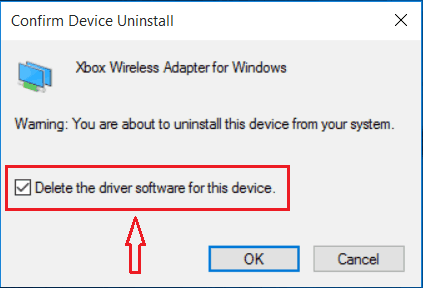
- Paspauskite Gerai.
- Atjunkite belaidį „Xbox“ adapterį ir paleiskite „Windows“ iš naujo.
- Prijunkite adapterį, kai jis bus paleistas iš naujo, ir belaidis adapteris turėtų būti įdiegtas iš naujo.
„Xbox“ belaidis adapteris nebeatsako
Jei jūsų belaidis „Xbox“ adapteris anksčiau veikė, bet nebeatsako, gali būti, kad tam tikri nustatymai netinkamai sukonfigūruoti. Pvz., Yra parinktis, kuri nepažadins jūsų adapterio pažadinus kompiuterį. Be abejo, pagal numatytuosius nustatymus galite įjungti belaidį adapterį. Galite tiesiog pabandyti vėl atjungti ir vėl prijungti adapterį. Bet jei tai nepavyksta, jums tereikia atlikti šiuos paprastus veiksmus:
- Eiti į Įrenginysvadybininkas vėl.
- Pasirinkite Belaidis adapteris langui parinktį, esančią vadinamojoje skiltyje Tinklo adapteriai.
- Raskite Belaidis „Xbox“ adapteris, skirtas „Windows“ parinktį ir spustelėkite ją, kad atsirastų ypatybių dialogas.
- Turėtumėte pamatyti skirtuką pavadinimu „Galios valdymas‘Įsikūręs dialogo lange.
- Eikite į tą skirtuką ir turėtumėte pamatyti parinktį, kurioje sakoma:Leisti įrenginiui pažadinti kompiuterį “. Pasirinkite jame ir paspauskite GERAI.
Įpareigoja jus valdikliu
Geras būdas nustatyti, ar jūsų ryšio problemos susijusios su jūsų adapteriu, ar su valdikliu, yra susieti valdiklį su „Xbox One“ konsole. Jei sėkmingai prijungiate valdiklį prie konsolės, ryšio problemas greičiausiai sukelia belaidis adapteris. Pabandykite iš naujo paleisti įrenginį ir vėl jį atjungti. Taip pat svarbu pažymėti, kad belaidžių adapterių maksimalus nuotolis yra tik 6 metrai. Todėl įsitikinkite, kad esate pakankamai arti adapterio, kad jis tinkamai veiktų.
- Susijęs straipsnis: Kol kas atskleista daugiau nei 130 „Xbox One X“ patobulintų žaidimų
Dažnai atsijungia
Šią problemą taip pat galima išspręsti žaidžiant arčiau adapterio. Be to, norėsite užtikrinti, kad metaliniai daiktai netrukdytų. Tiesą sakant, patariama net nedėti adapterio ant metalinio daikto. Jūsų valdikliams taip pat reikės geros matymo linijos, kad jie galėtų tinkamai veikti. Galbūt, investavus į USB kabelio ilgintuvą, jūsų ryšys taps stabilesnis.
Išvada
Taigi, jei jūsų „Xbox One“ belaidis valdiklis neveikia sistemoje „Windows 10“, pirmiausia norėsite sužinoti, ar atlikote teisingus veiksmus, norėdami prijungti valdiklį prie kompiuterio. Vėliau, jei problema vis tiek išlieka, norėsite išbandyti šiame straipsnyje minimas bėdas. Jei vis tiek negalite prisijungti, gali tekti pakeisti įrenginius.
Susiję straipsniai:
- Kaip išspręsti „PlayStation 3“ valdiklio problemas kompiuteryje
- „Xbox One X“ vartotojai paprašo naujo „Microsoft“ valdiklio
- „Minecraft“ teminius „Xbox“ valdiklius dabar galima įsigyti
 Vis dar kyla problemų?Ištaisykite juos naudodami šį įrankį:
Vis dar kyla problemų?Ištaisykite juos naudodami šį įrankį:
- Atsisiųskite šį kompiuterio taisymo įrankį įvertintas puikiai „TrustPilot.com“ (atsisiuntimas prasideda šiame puslapyje).
- Spustelėkite Paleiskite nuskaitymą rasti „Windows“ problemų, kurios gali sukelti kompiuterio problemų.
- Spustelėkite Taisyti viską išspręsti patentuotų technologijų problemas (Išskirtinė nuolaida mūsų skaitytojams).
„Restoro“ atsisiuntė 0 skaitytojų šį mėnesį.